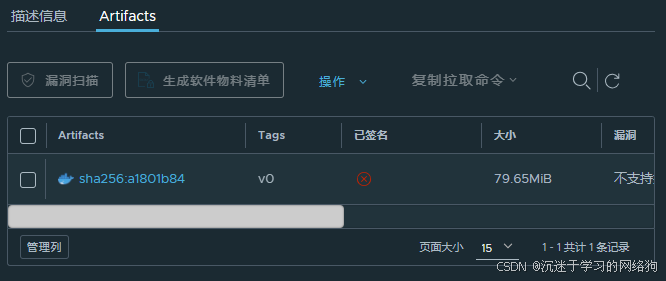一、初始化地图
<template>
<div class="cesium_map">
<div id="cesiumContainer"></div>
</div>
</template>
<script setup>
import { reactive, ref, onMounted } from "vue";
import { Point } from "../../utils/Model";
// ---------------------------<<数据>>---------------------------
const me = reactive({
point: null,
});
// 点位数组
const pointArr = reactive([
{
lon: 110.645025,
lat: 22.03158,
alt: 5000,
time: null,
},
{
lon: 110.645025,
lat: 22.16643590658971,
alt: 5000,
time: null,
},
{
lon: 110.7480626299661,
lat: 22.261761037919744,
alt: 5000,
time: null,
},
{
lon: 110.8937798546077,
lat: 22.261761037919744,
alt: 5000,
time: null,
},
{
lon: 110.99674745330135,
lat: 22.16643590658971,
alt: 5000,
time: null,
},
{
lon: 110.99674745330135,
lat: 22.03158,
alt: 5000,
time: null,
},
{
lon: 110.8937798546077,
lat: 21.936190428417305,
alt: 5000,
time: null,
},
{
lon: 110.7483984431316,
lat: 21.936190428417305,
alt: 5000,
time: null,
},
{
lon: 110.645025,
lat: 22.03158,
alt: 5000,
time: null,
},
]);
// ---------------------------<<函数>>---------------------------
// 初始化地图
const initMap = () => {
// 在线地图token
Cesium.Ion.defaultAccessToken = "map_token";
// 在线地图
let imageryProvider = new Cesium.ArcGisMapServerImageryProvider({
url: "map_url",
});
window.viewer = new Cesium.Viewer("cesiumContainer", {
geocoder: false, // 右上角 搜索
homeButton: false, // 右上角 Home
sceneModePicker: false, // 右上角 2D/3D切换
baseLayerPicker: false, // 右上角 地形
navigationHelpButton: false, // 右上角 Help
animation: false, // 左下角 圆盘动画控件
timeline: false, // 时间轴
fullscreenButton: false, // 右下角 全屏控件
vrButton: false, // 如果设置为true,将创建VRButton小部件。
scene3DOnly: false, // 每个几何实例仅以3D渲染以节省GPU内存
infoBox: false, // 隐藏点击要素后的提示信息
imageryProvider: imageryProvider, // 地图地址
shouldAnimate: true,
});
viewer._cesiumWidget._creditContainer.style.display = "none";
viewer.scene.globe.enableLighting = false;
viewer.shadows = false;
viewer.scene.globe.enableLighting = false;
Cesium.Camera.DEFAULT_VIEW_FACTOR = 0.2; // 摄像机到地图的距离放大倍数
viewer.camera.flyHome(0);
// // 调整画面精细度
viewer.resolutionScale = 1; //默认值为1.0
viewer.scene.backgroundColor = Cesium.Color.TRANSPARENT;
viewer.scene.globe.baseColor = Cesium.Color.TRANSPARENT;
// //是否开启抗锯齿
viewer.scene.fxaa = false;
viewer.scene.postProcessStages.fxaa.enabled = false;
viewer.scene.globe.showGroundAtmosphere = true;
// 设置相机位置
viewer.scene.camera.setView({
destination: Cesium.Cartesian3.fromDegrees(
110.82474250408677,
22.095133670052277,
80000
),
orientation: {
heading: Cesium.Math.toRadians(0),
pitch: Cesium.Math.toRadians(-90),
roll: 0.0,
},
});
//取消双击事件
viewer.cesiumWidget.screenSpaceEventHandler.removeInputAction(
Cesium.ScreenSpaceEventType.LEFT_DOUBLE_CLICK
);
};
// 初始化模型
const initModel = () => {
// 请查看 “步骤三” 使用示例
};
// 初始化模型类
const initModelClass = () => {
me.point = new Point(viewer, Cesium);
};
// ---------------------------<<执行>>---------------------------
// 挂载后生命周期
onMounted(() => {
initMap();
initModelClass();
initModel();
});
</script>
<style lang="less" scoped>
.cesium_map {
width: 100%;
height: 100%;
#cesiumContainer {
width: 100%;
height: 100%;
}
}
</style>
二、封装文件
标记有***注释的参数为必传参数;
标记有**注释的参数为特殊情况下必传;
其他参数有默认值,可以不传
// 绘点
export class Point {
// 构造函数
constructor(viewer, Cesium) {
this.viewer = viewer
this.Cesium = Cesium
}
entitiesPoint(option) {
let {
id, // 点id***
position, // 点坐标***
name:"entitiesPoint", // 点名称
pixelSize = 10, // 点大小,空心点时为必传**
color = Cesium.Color.fromCssColorString("tomato"), // 点颜色,空心点时为必传(透明色)**
outlineColor = Cesium.Color.fromCssColorString("#fff"), // 外边框颜色,普通点时为必传(透明色)**
outlineWidth = 2, // 外边框宽度,普通点时为必传(-1)**
disCond = {
start: 0,
end: 150000000
} // 点显示区间
} = option
this.viewer.entities.add({
id,
name,
position,
point: {
pixelSize: pixelSize,
// 点位颜色,fromCssColorString 可以直接使用CSS颜色
color,
// 边框颜色
outlineColor,
// 边框宽度(像素)
outlineWidth: outlineWidth,
// 显示在距相机的距离处的属性,多少区间内是可以显示的
distanceDisplayCondition: new this.Cesium.DistanceDisplayCondition(
disCond.start,
disCond.end
),
},
});
}
}三、使用示例
1、外框点
(1)全参数代码
const initModel = () => {
for (let i = 0; i < pointArr.length; i++) {
me.point.entitiesPoint({
id: "entitiesPoint" + i, // 点id
name: "entitiesPoint", // 点名称
pixelSize: 10, // 点大小
color: Cesium.Color.fromCssColorString("tomato"), // 点颜色
outlineColor: Cesium.Color.fromCssColorString("#fff"), // 外边框颜色
outlineWidth: 2, // 外边框宽度
position: Cesium.Cartesian3.fromDegrees(
pointArr[i].lon,
pointArr[i].lat,
pointArr[i].alt
), // {lon,lat,alt}
disCond: {
start: 0,
end: 150000000,
}, // 点显示区间
});
}
};(2)仅必传参数代码
const initModel = () => {
for (let i = 0; i < pointArr.length; i++) {
me.point.entitiesPoint({
id: "entitiesPoint" + i, // 点id
position: Cesium.Cartesian3.fromDegrees(
pointArr[i].lon,
pointArr[i].lat,
pointArr[i].alt
), // {lon,lat,alt}
});
}
};(3)效果

2、普通点
(1)全参数代码
const initModel = () => {
for (let i = 0; i < pointArr.length; i++) {
me.point.entitiesPoint({
id: "entitiesPoint" + i, // 点id
name: "entitiesPoint", // 点名称
pixelSize: 15, // 点大小
color: Cesium.Color.fromCssColorString("tomato"), // 点颜色
outlineColor: Cesium.Color(0.0, 0.0, 0.0, 0), // 外边框颜色
outlineWidth: -1, // 外边框宽度
position: Cesium.Cartesian3.fromDegrees(
pointArr[i].lon,
pointArr[i].lat,
pointArr[i].alt
), // {lon,lat,alt}
disCond: {
start: 0,
end: 150000000,
}, // 点显示区间
});
}
};(2)仅必传参数代码
const initModel = () => {
for (let i = 0; i < pointArr.length; i++) {
me.point.entitiesPoint({
id: "entitiesPoint" + i, // 点id
outlineColor: Cesium.Color(0.0, 0.0, 0.0, 0), // 外边框颜色
outlineWidth: -1, // 外边框宽度
position: Cesium.Cartesian3.fromDegrees(
pointArr[i].lon,
pointArr[i].lat,
pointArr[i].alt
), // {lon,lat,alt}
});
}
};(3)效果

3、空心点
(1)全参数代码
const initModel = () => {
for (let i = 0; i < pointArr.length; i++) {
me.point.entitiesPoint({
id: "entitiesPoint" + i, // 点id
name: "entitiesPoint", // 点名称
pixelSize: 10, // 点大小
color: Cesium.Color.WHITE.withAlpha(0), // 点颜色
outlineColor: Cesium.Color.fromCssColorString("#fff"), // 外边框颜色
outlineWidth: 2, // 外边框宽度
position: Cesium.Cartesian3.fromDegrees(
pointArr[i].lon,
pointArr[i].lat,
pointArr[i].alt
), // {lon,lat,alt}
disCond: {
start: 0,
end: 150000000,
}, // 点显示区间
});
}
};(2)仅必传参数代码
const initModel = () => {
for (let i = 0; i < pointArr.length; i++) {
me.point.entitiesPoint({
id: "entitiesPoint" + i, // 点id
pixelSize: 10, // 点大小
color: Cesium.Color.WHITE.withAlpha(0), // 点颜色
outlineColor: Cesium.Color.fromCssColorString("#fff"), // 外边框颜色
outlineWidth: 2, // 外边框宽度
position: Cesium.Cartesian3.fromDegrees(
pointArr[i].lon,
pointArr[i].lat,
pointArr[i].alt
), // {lon,lat,alt}
});
}
};(3)效果